Записанные в разных форматах видеоролики отличаются сразу по нескольким характеристикам: качеству изображения и звука, объему занимаемого пространства, воспроизводимости на устройствах. Например, 3GP – мобильное видео, поэтому весит такой ролик совсем немного, но и качество изображения предлагает низкое.
С некоторыми стандартами не возникает никаких проблем, другие требуют установки специальных кодеков или проигрывателей. Но если знать, как изменить формат видео, то можно обойтись без дополнительного программного обеспечения для воспроизведения.
Как изменить формат видео
Прежде чем вы начнете менять расширения, запомните: ухудшить качество картинки и звука можно, а вот улучшить его обратно простой конвертацией уже не получится.
Конвертировать видеофайл с помощью онлайн-сервиса – не лучшая идея, но если у вас хорошая скорость интернета и небольшой ролик, то можно не устанавливать никакие программы для форматирования. Я рекомендую использовать для онлайн-конвертирования сайт convert-video-online.com/ru.
- Загрузите данные с компьютера, облачного храналища (Dropbox, Google) или укажите ссылку на видеозапись.
- Укажите формат, который хотите получить на выходе. Можно использовать существующие пресеты или настроить разрешение, кодеки и объем.
- После настройки параметров щелкните «Конвертировать». Дождитесь завершения операции, а затем скачайте видеофайл на компьютер или отправьте на облачное хранилище.
Онлайн-сервис для конвертирования распознает больше 300 стандартов аудио и видео. Скорость конвертирования достаточно высокая, но если файл большой, то придется подождать, пока он загрузится на сервер.
Freemake Video Converter
Если необходимо поменять расширение большого файла, или роликов слишком много и прогонять их по одному через онлайн-сервис неудобно, то скачайте на компьютер программу Freemake Video Converter.
Единственный её минус – установка дополнительного софта: китайского антивируса 360 Total Secutity, менеджера загрузок, браузера Амиго. Чтобы отказаться от инсталляции этого программного довеска, проверяйте, что предлагает мастер установки, и всегда выбирайте продвинутый режим.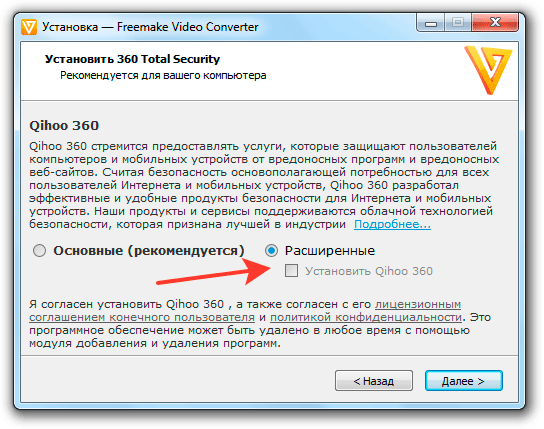
Для работы программы на компьютере должен быть установлен компонент.NET Framework 4.0. Если его нет, то в процессе инсталляции Freemake Video Converter он будет добавлен в систему. После успешной установки можно приступать к форматированию видеоролика:
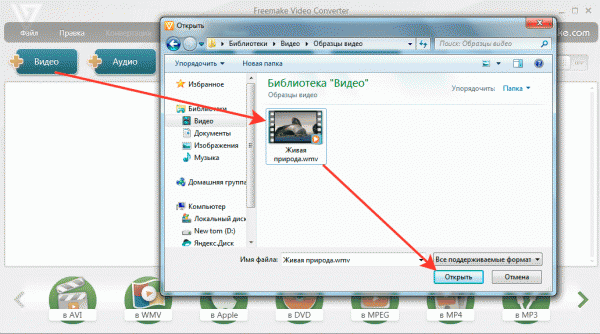
При нажатии на формат появится окно дополнительной настройки. Вы можете оставить оригинальные параметры или настроить качество вручную, нажав на шестеренку. Например, можно быстро убрать звуковую дорожку: видеоряд сохранится полностью, но сопровождать его будет тишина.
Прежде чем приступать к конвертированию, проверьте конечную папку. В этой строке указан каталог, в который сохранится измененный файл. После настройки параметров щелкните «ОК», чтобы запустить конвертацию.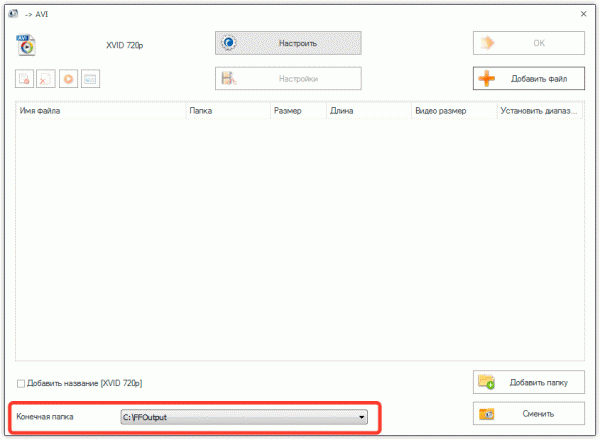
По окончании конвертации зайдите в каталог, который был указан как конечный. Внутри вы увидите измененную запись, к которой были применены указанные вами параметры отображения и звучания.
Быстрый, мощный, многофункциональный и простой в использовании аудио конвертер.
Его основной целью является редактирование и конвертация аудио файлов из одного формата в другой. Поддерживаются все популярные аудио форматы, такие как MP3, Windows Media Audio (WMA и ASF), QuickTime Аудио (MP4, M4A и AAC), Real Audio (RM и RA), Vorbis Audio (OGG), форматы для телефонов (AMR), Creative Voice (VOC), Sun Audio (AU), Wave Audio (WAV и AIFF), FLAC и т.д. Мы поддерживаем также и все аудио кодеки, включая MP3, AAC, Vorbis, GSM и ADPCM.
Вы также можете открыть и сконвертировать файлы M3U. Кроме того, имеется возможность загрузки аудио файлов через Интернет.
Поддержка всех основных ключевых форматов
Поддерживаются практически все популярные аудио кодеки и форматы. Поддерживаемые форматы: MP3, WMA и ASF, M3U, MOV, MP4 и M4A, RM и RA, OGG, AMR, VOC, AU, WAV, AIFF, FLAC, OMA и многие другие.
Продвинутая система профилей
Используя профили, вы сможете легко выбирать качество и формат результирующего звука, не задумываясь дважды. Приложение имеет огромное количество пресетов, охватывающих все форматы и мультимедийные устройства. Вы легко можете редактировать их самостоятельно или создавать свои собственные.
Возможность сохранения аудио из видео
Теперь вы можете сохранить звуковую дорожку или ее часть из видео файлов и создать свой собственный саундтрек в любом из доступных аудио формате.
Удаление фрагментов из аудио файлов
Используя встроенный редактор, вы можете легко удалять ненужные фрагменты из аудио файлов. После конвертации, фрагменты будут удалены из полученного файла.
Скачивание аудио файлов из Интернета
Теперь вы всегда можете скачать аудио с сайта и сразу же сконвертить ее в другой аудио формат.
Высокое качество аудио конвертации
При конвертации мы используем только высококачественные алгоритмы обработки звука, поэтому аудио преобразования происходят практически без потерь в качестве. Результирующее качество зависит только от выбранного вами профиля.
Высокая скорость конвертации аудио файлов
Все наши продукты использовать алгоритмы, оптимизированные под использование нескольких процессоров для ускорения их работы. Наши программы поддерживают и используют широкий спектр технологий, таких как Dual Core, Core Duo, Hyper-Threading и другие.
Высокая надежность и стабильность
Мы постарались сделать все наши продукты совместимы со всеми операционными системами Windows. Вы не должны столкнуться с проблемами при использовании наших программ.
Теги: аудио конвертер , m3u конвертер , m3u в mp3 , m3u в wma , mp3 конвертер , mp3 в wav , mp3 в wma , mp3 в ogg , mp3 в aac , wav конвертер , wav в mp3 , wav в flac , wav в wma , voc конвертер , voc в mp3 , voc в wav , wma конвертер , wma в mp3 , wma в wav , ogg конвертер , ogg в mp3 , ogg в wav
Конвертировать видео в тот или иной формат для просмотра на различных устройствах - сравнительно распространенная задача, с которой сталкиваются пользователи. Можно использовать , а можно сделать это онлайн.
Основное преимущество онлайн видео конвертера - отсутствие необходимости устанавливать что-либо на компьютер. Можно так же отметить независимость от используемой операционной системы и то, что конвертировать видео можно бесплатно.
Бесплатная конвертация видео и аудио с компьютера и из облачных хранилищ
При поиске подобного рода сервисов в Интернете нередко приходится сталкиваться с сайтами, увешанные назойливой рекламой, предлагающие скачать что-то, что не особенно нужно, а иногда является и вредоносным ПО.
Поэтому, несмотря на то, что таких онлайн видео конвертеров достаточно много, я ограничусь описанием одного, который показывает себя как наиболее чистый во всех планах, простой и, к тому же, на русском языке.
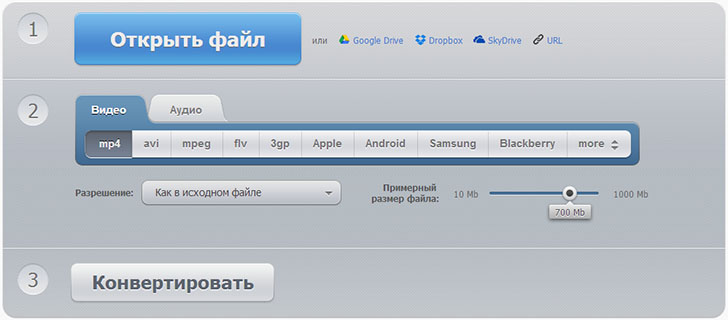
После открытия сайта вы увидите простую форму: вся конвертация займет три шага. На первом этапе нужно указать файл на компьютере или же загрузить его из облачного хранилища (можно также просто указать ссылку на видео в Интернете). После того, как файл выбран, начнется автоматический процесс его загрузки, если видео большое, то в это время вы можете выполнять действия из второго шага.
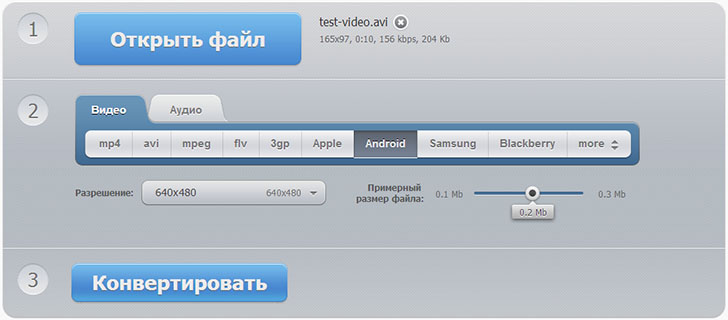
Второй шаг - указать настройки для конвертации - в какой формат, в каком разрешении или для какого устройства будет производиться конвертация. Поддерживаются mp4, avi, mpeg, flv и 3gp, а из устройств - iPhone и iPad, планшеты и телефоны Android, Blackberry и другие. Можно также сделать анимированный Gif (нажмите кнопку more), правда в этом случае, исходное видео должно быть не слишком продолжительным. Также можно указать и размер целевого видео, который может влиять на качество конвертированного файла.
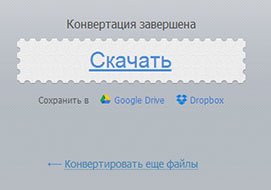
Третий и последний этап - нажать кнопку «Конвертировать», немного подождать (обычно конвертация занимает не очень много времени) и скачать файл в нужном вам формате, либо сохранить его в Google Drive или Dropbox, если вы пользуетесь одним из этих сервисов. Кстати, на этом же сайте можно конвертировать аудио в различные форматы, в том числе сделать рингтоны: для этого воспользуйтесь вкладкой «аудио» на втором шаге.
В настоящее время AVI является одним из наиболее популярных и востребованных форматов видео, которые используются на компьютерах с операционной системой Windows. В связи с этим, вопрос "как конвертировать видео в AVI" является довольно распространенным среди пользователей. Мы предлагаем простое и эффективное решение - универсальный видео конвертер ВидеоМАСТЕР. Продукт позволяет конвертировать видео в AVI и другие форматы и при этом экономит ваши усилия и время.
Для того, чтобы наглядно в этом убедиться, вы можете посмотреть наш видеоурок .
Процедура перекодирования видео в AVI довольно проста и не требует наличия специальных знаний и навыков - достаточно выполнить несколько несложных действий в программе.
Шаг 1. Скачайте конвертер ВидеоМАСТЕР.
Прежде, чем приступить к конвертации видео, нужно скачать и установить наш основной рабочий инструмент - программу ВидеоМАСТЕР. Если вы являетесь обладателем высокоскоростного интернета, вы сможете скачать конвертер видео на русском всего за 3-5 минут. Дистрибутив программы составляет 20 Mb. После окончания загрузки установите программу и осуществите ее первый запуск.
Шаг 2. Загрузите ролики в программу.
Теперь нужно выбрать файлы для конвертации в AVI. Нажмите кнопку Добавить на левой боковой панели. Вы можете добавлять файлы по одному или всю папку целиком. ВидеоМАСТЕР "читает" любые форматы видео, как популярные, так и редкие, и на выходе позволяет получать видео файлы высокого качества.
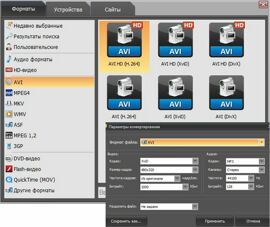
Шаг 3. Как выбрать формат AVI в настройках?
Откройте раздел Конвертировать для. Во вкладке Форматы выберите AVI. Программа предложит вам несколько готовых пресетов записи AVI видео, в том числе и видео высокой четкости. Таким образом, вам не придется задумываться, как конвертировать видео в AVI - все необходимые настройки уже имеются в программе. Если же вы являетесь продвинутым пользователем, вы можете отрегулировать свойства видео вручную. Для этого откройте раздел Параметры и произведите детальную настройку видео.
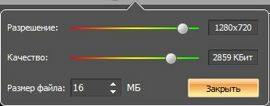
Кроме этого, программа позволяет регулировать качество и разрешение видео с помощью индикатора качества, расположенного на панели добавления роликов. В зависимости от настроек битрейта в нём отображается оценка качества видео - Отличное, Хорошее, Среднее или Плохое. Перемещая бегунок, вы легко сможете откорректировать качество и разрешение видео файла.
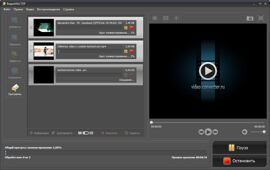
Шаг 4. Запустите конвертацию видео.
Если предыдущие шаги успешно выполнены, остается лишь конвертировать видео в AVI. Для этого нажмите кнопку Конвертировать, расположенную в правом нижнем углу программы. Скорость кодирования будет зависеть от объема обрабатываемых файлов и от выбранных настроек конвертации. После окончания процесса преобразования, вы сможете запустить записанный ролик прямо из программы.
Многие пользователи задумываются над тем, как изменить формат видео, но далеко не все знают какими программами и сервисами можно воспользоваться, чтобы выполнить эту операцию. На самом деле изменить формат видео очень просто, в чем вы убедитесь после прочтения этой статьи. Существует немало специальных программ и онлайн сервисов, позволяющих сменить формат видео. В данной статье мы приведем инструкцию по работе с программой FormatFactory и специальным онлайн сервисом online-convert. Если вас интересует, как изменить формат видео другими способами, то рекомендуем ознакомиться . В ней мы рассмотрели несколько других бесплатных программ с аналогичным функционалом.
Как изменить формат видео в программе FormatFactory
Перед тем, как изменить формат видео с помощью FormatFactory, необходимо скачать программу. Данная утилита распространяется бесплатно и проблем с ее поиском у вас не возникнет. Скачайте программу и установите ее. Установка FormatFactory предельно проста и не вызовет никаких сложностей.

После установки запустите программу.Перед вами откроется главное окно приложения. В левой колонке, обведенной красным, расположены все основные функции программы. FormatFactory является многонациональной программой и позволяет не только менять формат видео, но и производить другие действия. В качестве примера рассмотрим процесс конвертирования видео с mpg формата в avi. Нажмите на пункт «Все в AVI», после чего перед вами откроется окно, в котором можно выполнить некоторые настройки.
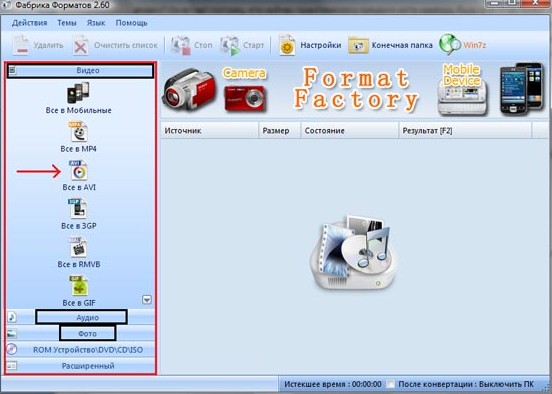
Если хотите что-то изменить, то нажмите на кнопку «Настройки», после чего откроется окно, где вы сможете произвести настройки видео. Самостоятельно вносить какие-либо изменения следует только в том случае, если вы разбираетесь в подобных вещах. Если таких знаний у вас нет, то лучше все оставить по умолчанию.
Для загрузки видео, формат которого планируется изменить, нажмите на кнопку «Файл» и укажите путь к нужному видео. Если есть необходимость изменить формат сразу нескольких видео, то просто выберите одновременно несколько файлов.
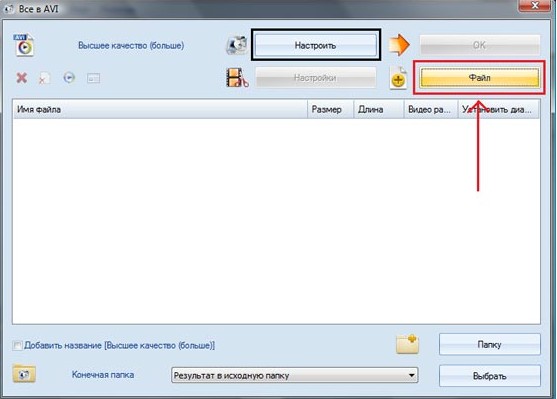
Прежде чем запустить конвертацию видео, нужно выбрать папку, в которой сохраниться полученный на выходе файл. Для этого нажмите по кнопке «Выбрать» и укажите в нужную папку. Теперь нажмите ОК, чтобы сохранить все настройки.
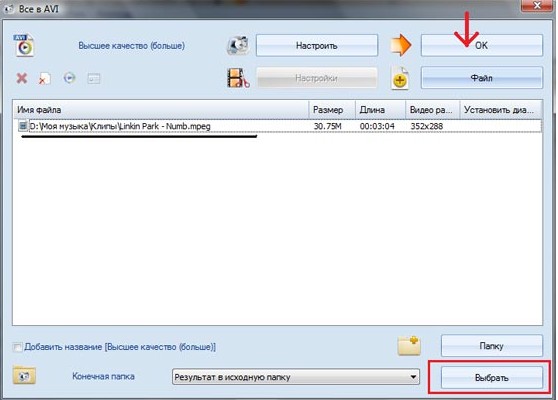
Завершающий шагом станет конвертация видео. Чтобы запустить этот процесс нажмите на кнопку старт, в верхней панели программы.

Дождитесь когда завершится процесс конвертирования х появиться надпись «Выполнено». Теперь можете открыть папку, которую выбрали для сохранения видео, полученного на выходе и проверить формат файла.
Как изменить формат видео онлайн
Помимо специальных программ, существуют и онлайн-сервисы, позволяющие изменить формат видео. Например, можно воспользоваться сервисом online-convert. Перед тем как изменить формат видео таким способом, нужно зайти на сайт онлайн-конвертера. Для этого в адресной строке любого браузера введите ссылку online-convert.com/ru. После перехода по указанной ссылке перед Вами откроются 7 предлагаемых конвертеров.
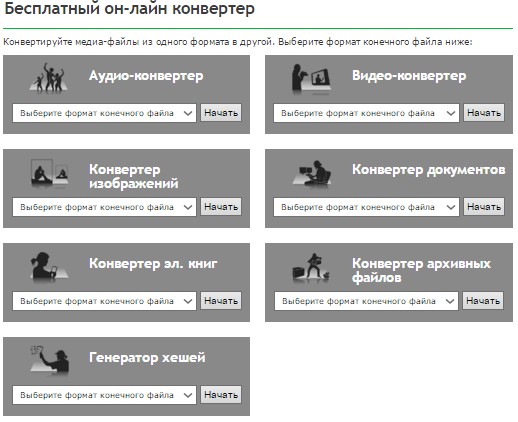
Допустим, вам нужно конвертировать файл из формата «AVI» в «MP4», следовательно, из предложенных вариантов нужно выбрать этот. Выбираем: «Видео-конвертер». Из выпадающего списка выбираем: «Конвертирование в MP4».
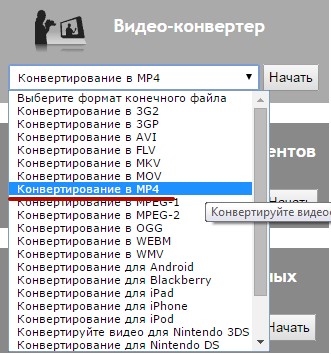
В открывшейся странице необходимо указать путь к файлу, формат которого нужно изменить.
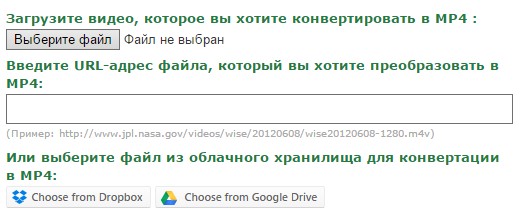
Сервис позволяет изменить некоторые параметры видео. Если о этом есть необходимость, в получить необходимую изменения в разделе «Дополнительные настройки».

После того, как Вы указали путь к видео, нажмите на кнопку «Преобразовать файл», после чего начнется преобразование. Как только конвертация будет завершена, автоматически откроется окно сохранения файла на Ваш компьютер. Вам останется только указать место для сохранения. Далее начнется загрузка файла с интернета на компьютер.
Недостатком такого способа изменения формата видео является необходимость подключения к интернету. Кроме того, в отличие от программ, онлайн сервисы имеют менее широкий функционал. На этом мы будем заканчивать данную статью, теперь вы знаете как изменить формат видео.
